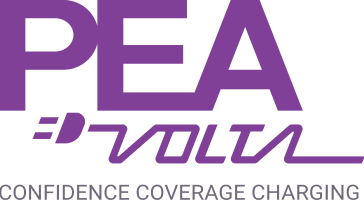วิธีการดาวน์โหลด/ติดตั้ง App
ดาวน์โหลด และติดตั้ง Application “PEA VOLTA”
วิธีที่ 1 สแกน QR Code เพื่อ Downlond
วิธีที่ 2 ดาวน์โหลดแอปพลิเคชั่น “PEA VOLTA” จาก Google Play (สำหรับ Andriod) หรือ App Store (สำหรับ ios)
โดยโทรศัพท์ที่รองรับได้
Andriod : Android 6.0 (API level 23) ขึ้นไป
IOS : iOS 8.0 ขึ้นไป